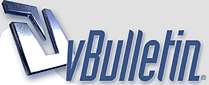
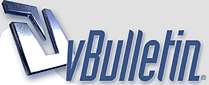 |
تسريع الكمبيوتر وتحسين ادائه بدون أي برامج
تسريع الكمبيوتر هو حل لمشكلة بطأ جهاز الكمبيوتر الخاص بك المزعجة للغاية غالباً ، وقد ترغب في تحسين اداء جهازك من دون تنزيل اي برامج، فكيف يمكنك ذلك ؟
أفضل الطرق من اجل تسريع الكمبيوتر وتحسين ادائه . أولا: إيقاف تشغيل البرامج التي تعمل على ابطاء اقلاع نظام ويندوز 1- نذهب الى تشغيل (Run) ونقوم بكتابة الامر التالي (msconfig) 2- ستظهر لنا نافذة تهيئة النظام (system configuration) نقوم باختيار (Startup). 3- ستظهر لنا جميع البرامج التي تعمل عند بدأ اقلاع نظام ويندوز نقوم بإيقاف تلك البرامج بالذهاب الى كل برنامج على حده ، وإلغاء تفعيله .. فننقر عليه بيمين الفأرة ثم نقوم باختيار تعطيل(disable). ونقوم بعمل الاجراء مع جميع البرامج. . ثانيا: تنظيف الهارد ديسك وتوفير مساحة كافية للنظام: 1- نذهب الى شريط ابدأ ثم الى أدوات النظام ثم نختار تنظيف القرص (Disk Cleanup) 2- نقوم باختيار القرص الذي نريد تنظيفه وتوفير مساحة به وهو في الغالب القرص C او نختار القرص الموجود به ملفات النظام ثم نضغط موافق (ok) ليبدأ تنظيف القرص. 3- يتم فحص القرص ننتظر قليلا الى ان يتم الانتهاء من فحص القرص. 4- بعد انتهاء الفحص تظهر لنا الملفات التي سيتم مسحها نقوم بوضع علامة صح على كل الخيارات ثم نضغط موافق (Ok) لبدأ عملية التنظيف. 5- سوف تظهر نافذة أخرى للتأكيد على مسح الملفات نقوم بالضغط على (Delete File) . ثالثا: مسح الملفات الناتجة عن عملية إقلاع نظام ويندوز. 1- نذهب الى تشغيل (Run) ثم نقوم بكتابة الامر التالي (prefetch) ثم نضغط موافق (Ok). 2- تظهر لنا نافذة جديدة بها جميع الملفات الناتجة عن عملية اقلاع النظام. نقوم بتحديد كافة تلك الملفات ثم نقوم بإزالتها بالضغط على زر (Delete) رابعا: مسح الملفات الناتجة عن اتصال الجهاز بالأنترنت. 1- نذهب الى تشغيل(Run) ثم نقوم بكتابة الامر التالي (%temp%) ثم نقوم بالضغط على موافق (Ok). 2- تظهر لما نافذة جديدة بها الملفات الناتجة عن عملية اتصال جهاز الكمبيوتر بالإنترنت. نقوم بتحديد كل تلك البرامج ونقوم بالضغط على زر (Delete) هناك بعض الملفات التي يرفض النظام مسحها اتركها كما هي. . خامسا: نقوم بإزالة البرامج التي لا نقوم باستخدامها. 1- نذهب الى لوحة التحكم (Control Panel). 2- الان نذهب الى الغاء تنصيب البرامج (Uninstall program) 3- الان نقوم بحذف البرامج التي لا نقوم باستخدامها بتحديد البرنامج المراد ازالته ثم الضغط على إزالة (Uninstall). . سادسا: تفعيل التحديثات الخاصة بنظام ويندوز : 1- نقوم بالذهاب الى لوحة التحكم. 2- نقوم باختيار النظام والأمان (System and Security) 3- الان نقوم باختيار (Windows Update) 4- نقوم بالضغط على الخيار (Change Settings) 5- نقوم بتفعيل التحديثات بالضغط على (install update automatically) ثم نقوم بالضغط على موافق (Ok). . سابعا: تنظيف الذاكرة العشوائية (Ram) 1- نذهب الى برنامج Notepad ونقوم بتشغيله. 2- نقوم بكتابة الامر التالي (00000000)FreeMem=Space لكن سوف نقوم بتغيير القيم الموجودة بين الاقواس فبدلا من الاصفار سوف نضع الحجم الخاص بنصف الذاكرة العشوائية بالبايت (byte) . 3- لمعرفة حجم الذاكرة العشوائية نقوم بالذهاب الى جهاز الكمبيوتر في شريط ابدأ ونقوم بالنقر عليه بالزر الأيمن للفأرة ونختار خصائص (properties) 4- كما نلاحظ يظهر لنا حجم الذاكرة العشوائي بالجيجا بايت. 5- سوف نقوم بتحويل الحجم من جيجا بايت الى بايت عن طريق الرابط التاليhttps://www.whatsabyte.com/P1/byteconverter.htm 6- نضع الحجم بالبايت بين القوسين بعد قسمته على 2 7- بعد وضع القيمة نقوم بحفظ الملف بالاسم والصيغة التالية (CLEANER.VBS) ونضعه على سطح المكتب. 8- نقوم بتشغيل الملف الذي قمنا بتسميته بـ (CLEANER.VBS) وسيتم تنظيف الذاكرة العشوائية تلقائيا وستلاحظ ان سرعة الجهاز أصبحت أفضل من ذي قبل. ثامنا: تنظيف الجهاز من برامج او فيروسات ضارة. كما نعلم ان الفيروسات او البرامج الضارة من الأسباب الأساسية في بطيء سرعة جهاز الكمبيوتر لذلك سوف نقوم بشرح بعض الخطوات التي تساعدنا في إزالة أي برامج او فيروسات ضارة بدون استخدام أي برامج تلك الطريقة جيدة جدا وسريعة ولكنها غير فعالة مع الفيروسات القوية لذلك يمكننا استخدامها بجانب استخدام برامج مكافحة الفيروسات الأخرى دعونا نتابع الخطوات. 1- نقوم بالذهاب الى تشغيل (Run) ونقوم بكتابة الامر التالي (cmd) وهذا الامر سيعمل على تشغيل شاشة الأوامر السريعة دوس او كما تسمى عشوائيا بالشاشة السوداء. 2- بعد تشغيل دوس نكتب الامر التالي(mrt) ثم نضغط زرالادخال (Enter). 3- ستظهر لنا النافذة الخاصة بأداة تنظيف الجهاز من البرامج الضارة نقوم بالضغط على التالي (Next). 4- نقوم باختيار الخيار المناسب لنا ، واستخدام اول خيار يعمل فحص سريع للجهاز. بعد اختيار الامر نقوم بالضغط على التالي (Next). 5- ثم يتم فحص الجهاز بواسطة الأداة ننتظر قليلا الى ان ينتهي من فحص وإزالة البرامج او الفيروسات الضارة الموجودة على الجهاز وبتلك الخطوة نكون انتهينا من إزالة اغلب البرامج والفيروسات الضارة التي كانت موجودة على الجهاز الخاص بنا. 6- والنتيجة النهائية والتي تحتوي علامة خضراء تدل أن جهازك خالي من أي برامج او فيروسات ضارة. . |
سلمت اناملك على
ماجادت به من روعة بالطرح دام لنا ابداعك بأرقى حالاته بأنتظار عطائك القادم |
سَلِمت الأنَامِل المُتألِقة لِروعَة طَرحهَا
دَام العطَاء والتَميّز المُتواصِل لرُوحك السّعادة :241::ff1 (153)::241: |
الف شكر لكِم على الروعة وجمال الانتقاء
سلمت يداكم على طرحكم الاكثر من رائع و الله يعطيكم الف عافيه... وفي انتظاااار جديدكم... .*. دمتِم بسعاده لاتغادر روحكم.*. |
-
يعطيك العافية عَ الآنتقاء الرائِع دامت صفحاتك بهذا الرُقي وَ الجمَال لقلبك تلال السَعادة. |
. . لكم من الابداع رونقه ومن الاختيار جماله دام لنا عطائكم المميز والجميل https://a-al7b.com/vb/images/smilies/ff1%20(6).gif |
•. سلمت أناملك على الطرح المميّز:241: ويعطيك العافية على المجهود المبذول:ff1 (27): ما ننحرم من فيض عطائك وإبداعك:241: لك تحياتي وفائق شكري:ff1 (27): ولك كل الود:241: |
_
، اِخْتِيَار مُرْفَقٍ بفآئِدةَ تكُنوِلوُجِيةَ . . كُلُّ اَلشُّكْرِ لِهَذَا اَلْإِمْتَاعِ . . تَحِيَّتِي لِوهُجِ إُبدِآعَكّ . . ~ |
..https://www.a-al7b.com/vb/images/smilies/ff1%20(12).pnghttps://www.a-al7b.com/vb/images/smi...f1%20(209).gif
يِعَطُيّك العإأآفِيـــةْ .. عْطائكَ ممُـيزٌورائعَ بَآقَآتْ مِنْ ألجُورِي تُعطِر أنفَآسكْ..~~ |
/
تسلم ايدك ع الطرح يعتيك العافية .... :239::239: |
| الساعة الآن 11:05 AM |
تصحيح تعريب
Powered by vBulletin® Copyright ©2016 - 2024
new notificatio by 9adq_ala7sas
User Alert System provided by
Advanced User Tagging (Lite) -
vBulletin Mods & Addons Copyright © 2024 DragonByte Technologies Ltd.
تنويه : المشاركات المطروحة تعبر عن وجهة نظر أصحابها وليس بالضرورة تمثل رأي أدارة آنفاس الحب